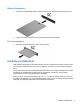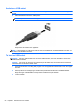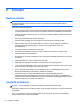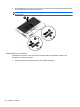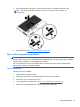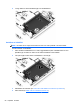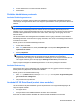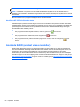User Guide - Windows 8
Table Of Contents
- Välkommen
- Lära känna datorn
- Ansluta datorn till ett nätverk
- Navigera med hjälp av tangentbordet, pekgester på skärmen och pekdon
- Multimedia
- Energihantering
- Stänga av datorn
- Ställa in energialternativ
- Använda energibesparande lägen
- Använda batteriström
- Använda nätström
- Växlingsbar grafik/dubbel grafik (endast vissa modeller)
- Externa kort och enheter
- Enheter
- Säkerhet
- Skydda datorn
- Använda lösenord
- Använda antivirusprogram
- Använda brandväggsprogramvara
- Installera viktiga säkerhetsuppdateringar
- Använda HP Client Security
- Installera en säkerhetskabel (tillval)
- Använda fingeravtrycksläsaren
- Underhåll
- Säkerhetskopiering och återställning
- Computer Setup (BIOS) MultiBoot och Systemdiagnostik
- Support
- Specifikationer
- Resa med datorn
- Felsökning
- Felsökningsresurser
- Lösa problem
- Det går inte att starta datorn
- Datorskärmen är svart
- Programvaran fungerar inte som den ska
- Datorn är på men ger ingen respons
- Datorn är ovanligt varm
- En extern enhet fungerar inte
- Den trådlösa nätverksanslutningen fungerar inte
- En skiva spelas inte
- Filmen visas inte på den externa bildskärmen
- Processen med att bränna en skiva startar inte eller avstannar innan den är klar
- Elektrostatisk urladdning
- Index
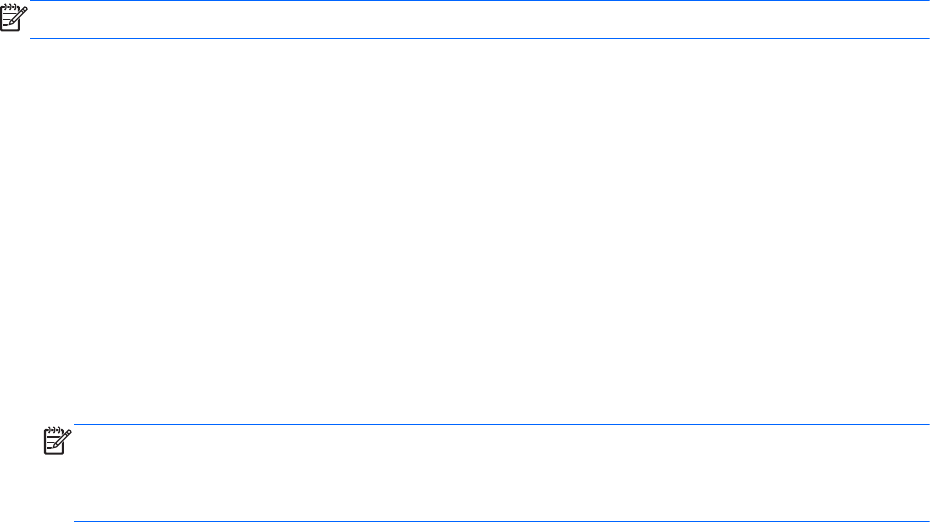
5. Anslut nätströmmen och externa enheter till datorn.
6. Starta datorn.
Förbättra hårddiskens prestanda
Använda Diskdefragmenteraren
Allteftersom du använder datorn blir filerna på hårddisken fragmenterade. Diskdefragmenteraren
sammanfogar de fragmenterade filerna och mapparna på hårddisken så att systemet kan arbeta mer
effektivt.
OBS! Det är inte nödvändigt att köra Diskdefragmenteraren på halvledarenheter.
När du har startat Diskdefragmenteraren arbetar den utan övervakning. Beroende på hur stor
hårddisk och hur många fragmenterade filer du har, kan detta ta mer än en timme. Det kan vara bra
att ställa in Defragmenteraren så att den körs under natten, eller någon annan gång när du inte
behöver datorn.
HP rekommenderar att du defragmenterar hårddisken minst en gång i månaden. Du kan ställa in
Diskdefragmenteraren så att den körs en gång i månaden, men du kan också defragmentera datorn
manuellt när som helst.
Så här gör du för att använda Diskdefragmenteraren:
1. Anslut datorn till elnätet.
2. Skriv disk på Start-skärmen, klicka på Inställningar och välj sedan Defragmentera och
optimera dina enheter.
3. Klicka på Optimera.
OBS! I Windows finns säkerhetsfunktionen Kontroll av användarkonto (UAC). Du kan bli
ombedd att ge tillåtelse till eller att ange ditt lösenord för åtgärder som att installera
programvara, köra verktyg och ändra Windows-inställningar. Se HP Support Assistant. Du når
HP Support Assistant genom att välja appen HP Support Assistant på Startskärmen.
Öppna programvaruhjälpen för Diskdefragmenteraren om du vill ha ytterligare information.
Använda Diskrensning
Diskrensning söker igenom hårddisken efter onödiga filer som du tryggt kan ta bort för att frigöra
diskutrymme och hjälpa datorn att arbeta mer effektivt.
Så här gör du för att använda Diskrensning:
1. Skriv disk på Start-skärmen, klicka på Inställningar och välj sedan Frigör diskutrymme
genom att ta bort onödiga filer.
2. Följ instruktionerna på skärmen.
Använda HP 3D DriveGuard (endast vissa modeller)
HP 3D DriveGuard skyddar hårddisken genom att parkera den och stoppa dataförfrågningar när
något av följande inträffar:
●
Du tappar datorn.
●
Du flyttar datorn med nedfälld bildskärm när datorn körs med batteri.
Strax efter en sådan händelse återställer HP 3D DriveGuard hårddisken till normal drift.
Använda hårddiskar 59